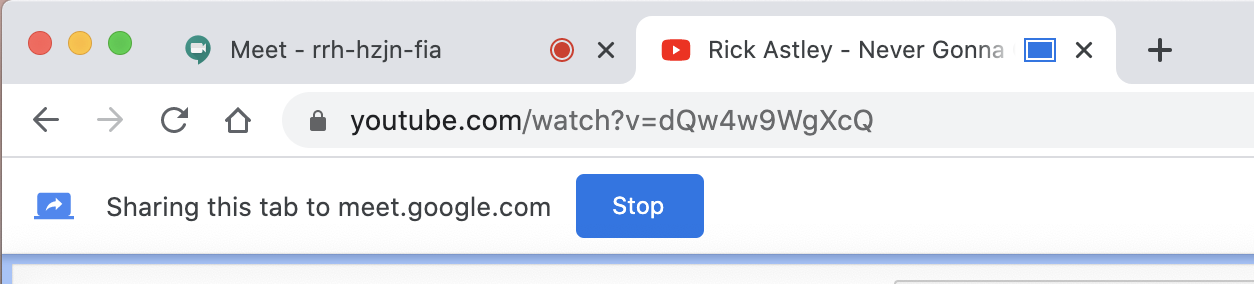Met videobellen en -vergaderen kunnen we goed contact houden. In dit blog geven we een paar tips die je daarbij kunnen helpen. En ja- er staan een paar open deuren van jewelste in.
NB: log niet in op de Kwadraadomgeving als je gaat videobellen. Nadat je je laptop hebt opgestart kun je direct naar je webmail, waar je de uitnodiging voor de vergadering kunt aanklikken. Voor je webmail staat er een icoon op je bureaublad.
Technische tip 1: zorg dat alles werkt
In verband met privacy moet je op veel apparaten inmiddels toestemming geven voor het gebruik van camera en microfoon. Als je voor het eerst gaat videobellen is het handig als je deze toestemming reeds gegeven hebt. Test dus van tevoren of alles het doet.
Technische tip 2: zorg voor een volle batterij
Gebruik je een mobiel apparaat? Zorg dat je batterij vol is. Of hang het apparaat aan de adapter/een powerbank. Videobellen kost best wat energie, en je wilt niet halverwege naar een zwart scherm turen.
Technische tip 3: gebruik een headset
Goed geluid is heel belangrijk. De microfoon van je apparaat is niet altijd even goed en pakt vaak ook veel omgevingsgeluid op. Met een headset hoor je beter én ben je beter te verstaan.
Technische tip 4: positioneren van je camera
Ga niet met je rug naar een felle lichtbron zitten, zoals een raam. De camera zal waarschijnlijk niet snappen dat jij goed belicht moeten worden.
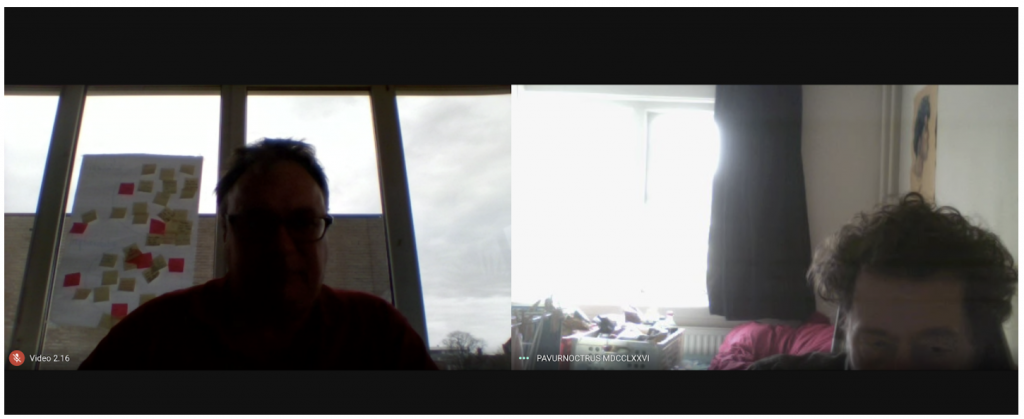
Voor de mensen met wie je belt is het prettig als je de camera op jouw ooghoogte, en liefst nog ietsje hoger hebt staan. Hiermee voorkom je dat je -letterlijk- op de anderen neerkijkt.
Technische tip 5: deel je scherm
Als je je scherm deelt kun je aan je collega’s bijvoorbeeld een presentatie laten zien. Kies voor ‘nu presenteren’, en daarna altijd voor ‘Volledig scherm’.
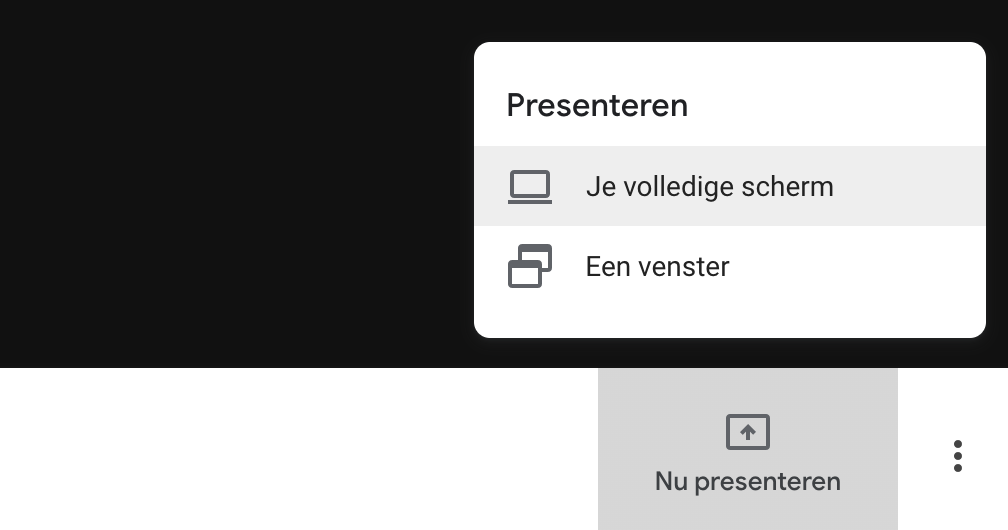
Gedragstip 1: spreek niet voor je beurt en spreek rustig
Ondanks alle bandbreedte die we hebben, zit er iets vertraging op de lijn. Houd er ook rekening mee dat jouw uploadsnelheid vaak (stukken) lager is dan je downloadsnelheid. Dit betekent dat wat jij zegt pas even later bij de anderen te horen zal zijn.
Gedragstip 2: doe je microfoon uit
Als je een hele tijd niets te zeggen hebt, doe dan even je microfoon uit. Hoe minder (bij)geluid, hoe rustiger de vergadering verloopt.
Gedragstip 3: houd het kort en bondig
De ervaring leert dat videobellen meer concentratie kan vergen. Het is de eerste keer nog wat onwennig, je moet je soms wat meer inspannen om alles goed te horen of jezelf verstaanbaar te maken- dingen die wat meer energie kunnen vragen. Probeer de vergadering dus kort en bondig te houden.
En als het nou een heel grote groep is?
Deze tip komt van iemand die met 54 anderen van over de hele wereld in een video-overleg zat. Voorwaarden voor deze tips zijn:
- Er is een voorzitter
- Er is een aangewezen persoon die de vragen die per chat binnenkomen verzamelt en deze op logische volgorde via een ander kanaal (bijvoorbeeld privéchat op Kwadraad24) aan de voorzitter doorgeeft.
- Er is sprake van een ’teamindeling’. Je kunt hierbij ook denken aan bijvoorbeeld ’teams’ op basis van locatie: als jouw volledige team bestaat uit vier locaties waar elke locatie uit vijf medewerkers bestaat. In de vergadering zijn er dan vijf ’teams’, genaamd per locatie. Er zijn ook andere mogelijkheden voor ’teams’- wees dus creatief en maak afspraken.
De werkwijze
- Iedereen heeft camera en microfoon op UIT staan. Alleen de voorzitter heeft deze aanstaan.
- De voorzitter wijst een team aan om te spreken. De leden van het team zetten hun video en microfoon aan (en houden zich uiteraard aan de spreekdiscipline zoals hierboven beschreven).
- Voor iedereen die vragen wil stellen is er de chat. Die vind je rechtsboven, door op op het tekstballonetje te klikken:
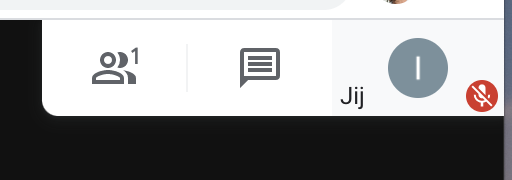
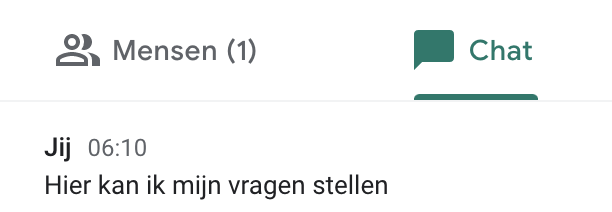
- Er is één persoon die de chat de vragen die per chat gesteld worden verzamelt. De vragen worden door de voorzitter behandeld. De voorzitter kan gericht aan een collega vragen om de vraag te beantwoorden. Deze persoon zet dan even microfoon en camera aan.
Handig!
Zie alle deelnemers in beeld
Doen er veel mensen (maximaal 16) mee aan he videovergadering? Je kunt nu alle deelnemers in beeld houden.
- Stap 1: klik op ‘de drie puntjes’.
- Stap 2: klik op ‘Lay-out wijzigen’.
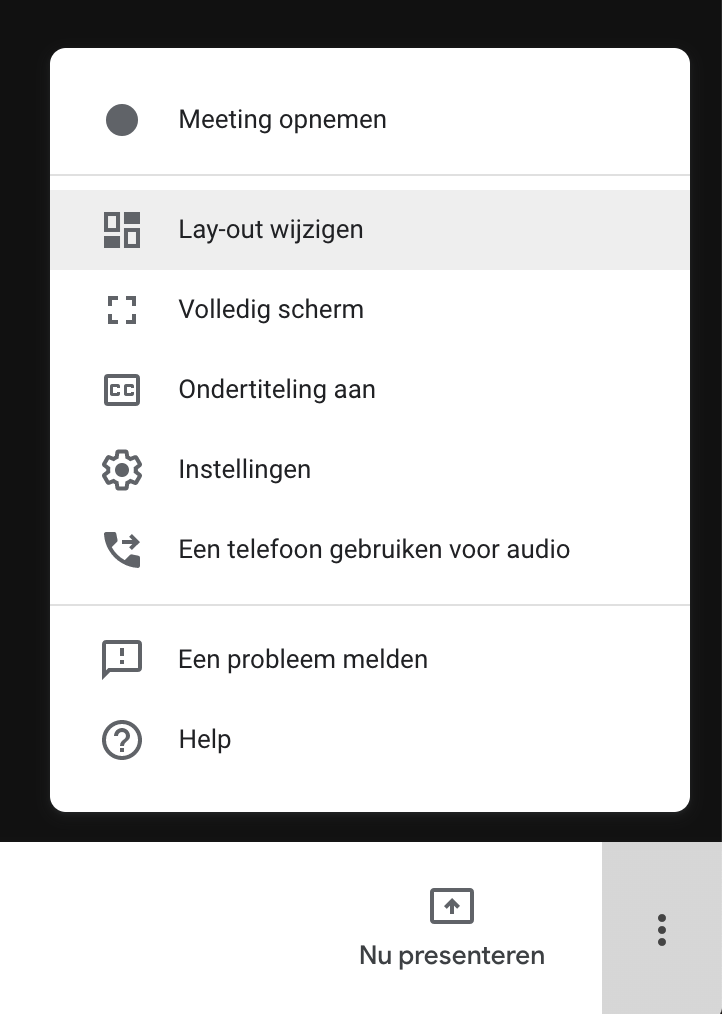
- Stap 3: kies de optie ‘Tegels’.
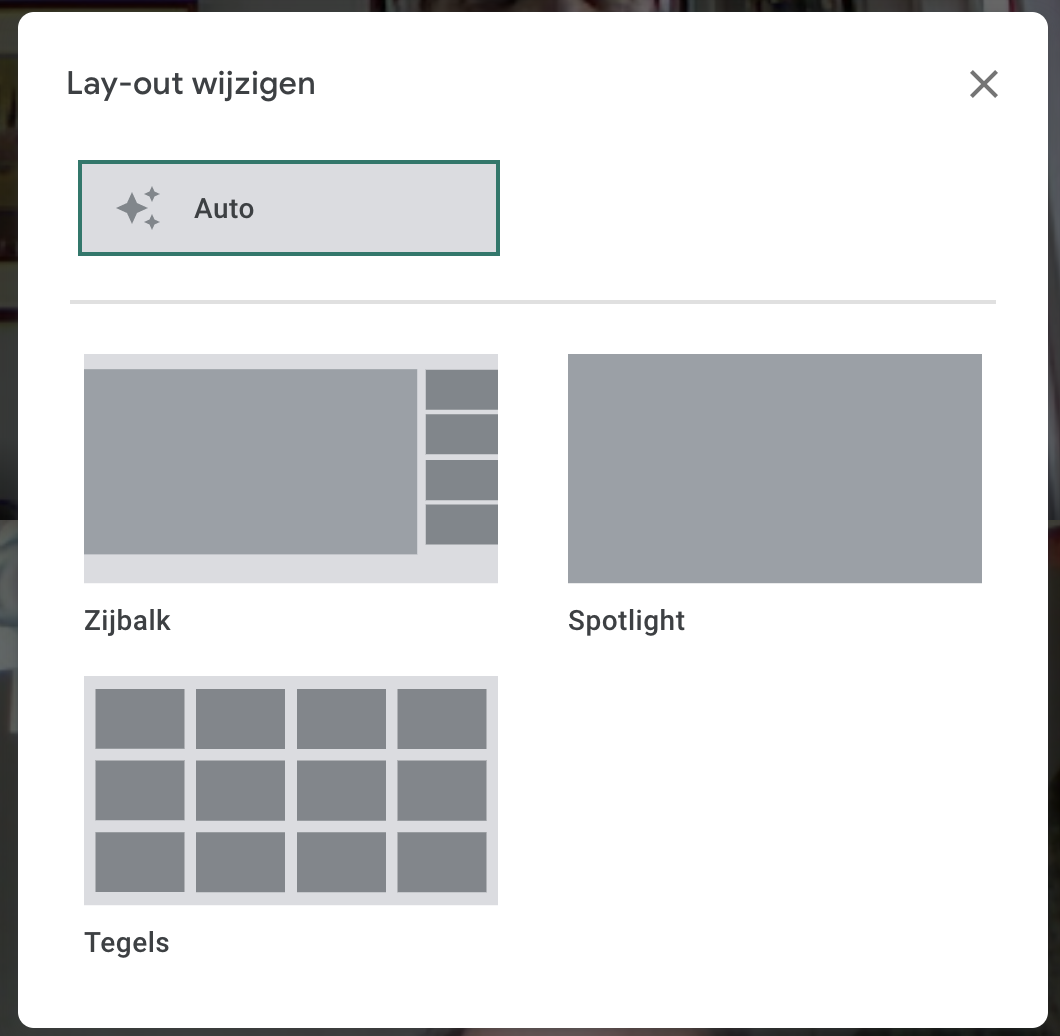
Een video van YouTube tonen
Het is nu mogelijk om een video van YouTube aan de andere deelnemers te tonen. Let op: de video zal er bij hen niet zo vloeiend uitzien, en het geluid zal ook van mindere kwaliteit zijn.
Let op: als je op deze manier een video wilt tonen, moet je een headset dragen. Het geluid komt anders met een echo bij de anderen binnen.
- Stap 1: open een nieuw tabblad en zet de YouTube-video alvast klaar.
- Stap 2: klik op ‘Nu presenteren’.
- Stap 3: klik op ‘Een Chrome-tablad’.
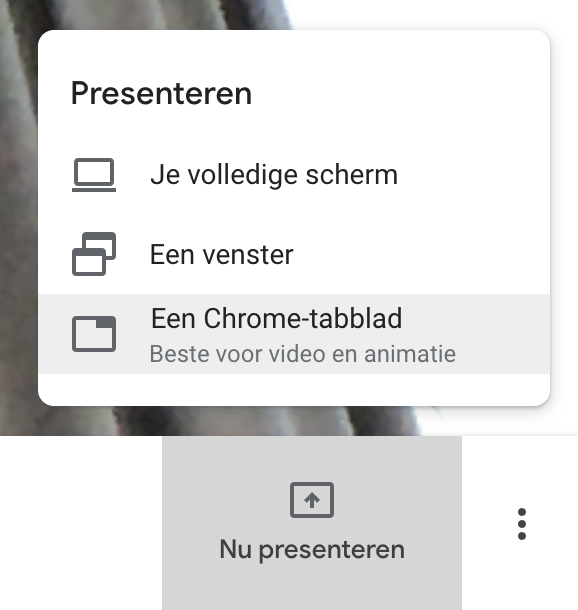
- Stap 4: kies de YouTube-video die je al heb klaargezet.
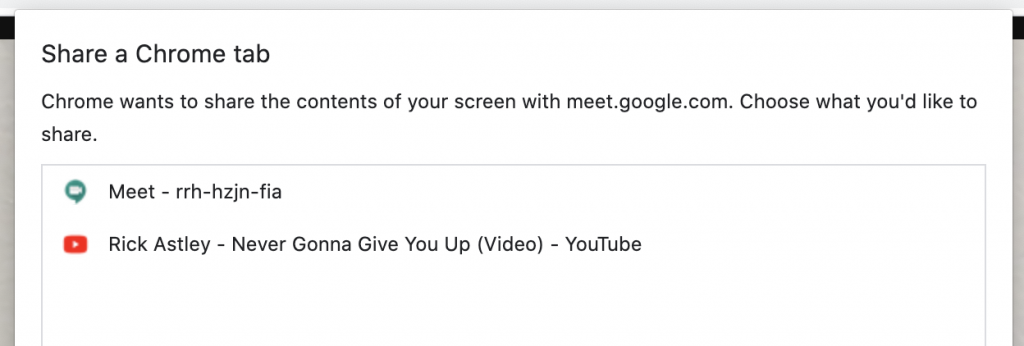
- Stap 5: klik rechtsonder in de video op ‘Volledig scherm’. Dat is het meest rechter knopje dat je hieronder in beeld ziet.
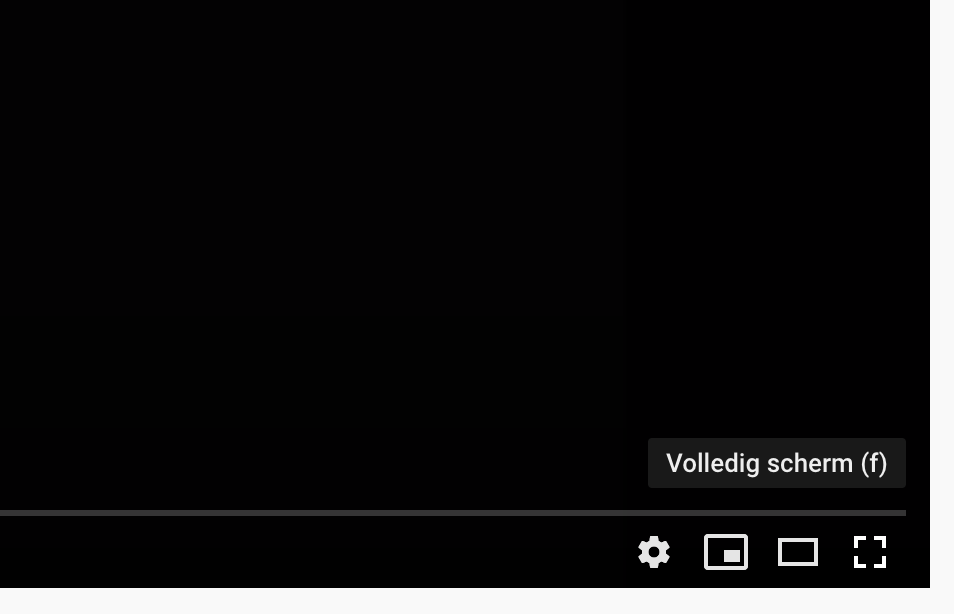
- Stap 6: laat de video afspelen.
- Om te stoppen met delen klik je op de blauwe Stop-knop.